Excel 数据有效性如何限定输入数据?
发布时间:2016-12-23 来源:查字典编辑
摘要:在Excel的工作中,为防止输入无效数据,同时也防止其他人输入错误数据。软件提供选项方便输入方法。Excel数据有效性如何限定输入数据?下面...
在Excel的工作中,为防止输入无效数据,同时也防止其他人输入错误数据。软件提供选项方便输入方法。Excel 数据有效性如何限定输入数据?下面小编就为大家详细介绍一下,一起来看看吧!
工具/原料
能开机的电脑、Excel2007
方法/步骤
点击“数据”选项卡 ,“数据工具”组里面“数据有效性”按钮。
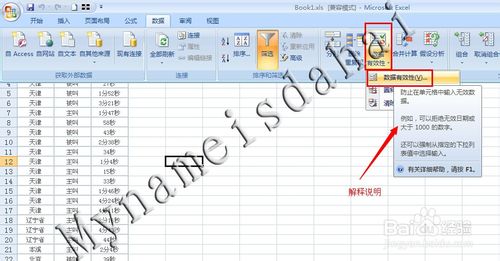
“设置”选项卡中的“允许”,并在下面选择所需的模式。如图数字1
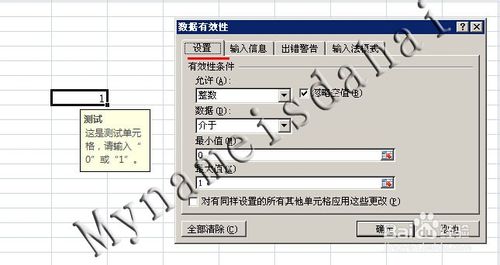
“输入信息”选项卡中输入提示信息。如图提示
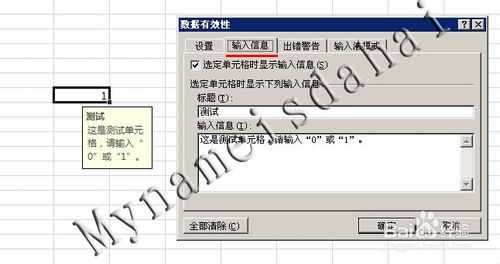
“出错警告”选项卡中输入错误信息。如果不按照数据输入内容设置,会有黄色感叹号提示。
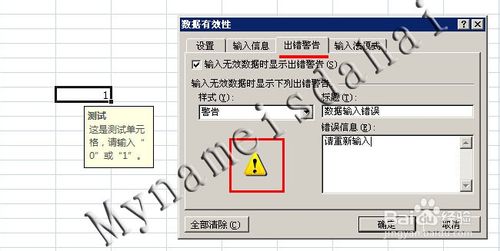
“输入法模式”选项卡中根据自己要求选择模式。(可不选)
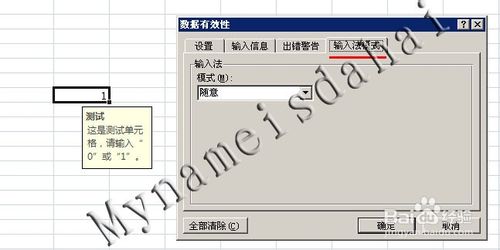
END
注意事项
可以根据工作中实际使用设置。
以上就是Excel 数据有效性如何限定输入数据的方法介绍,希望能帮到大家!


